Как оптимизировать honor 10 lite
Обновлено: 07.07.2024
Об EMUI вообще мало кто рассказывает ввиду того, что Huawei заблокировала намертво загрузчик в своих гаджетах (а также в аппаратах Honor). Ввиду этого на аппараты Huawei и Honor лишились очень важных возможностей: установки рут-прав или установки кастомных прошивок. То есть никакой кастомизации, что превращает аппараты этого бренда в обычные звонилки без затачивания устройств под свои нужды.
Естественно, что подобное не очень вдохновляет любителей аппаратов Huawei/Honor, но ничего не поделать. Объяснять зачем нужна разблокировка загрузчика и установка кастомных прошивок, я не буду. Поскольку для одних это баловство, для других широкие возможности, для третьих единственный шанс дать аппарату вторую жизнь.
Сегодня я расскажу о, наверное, банальных вещах, которые помогут хоть немного оживить смартфоны Huawei и Honor на базе EMUI 10 и старше. Банальность действий в том, что ничего сложного с прошивкой мы делать не будем, да и разогнаться по оптимизации особо некуда. В общем, поехали!
EMUI 10 - удаление лишних программ
Многие хейтеры смартфонов Сяоми обвиняют компанию в том, что она предустанавливает на смартфоны множество ненужного хлама. Однако это проблема и смартфонов Huawei/Honor, которые просто перегружены ненужными утилитами.
И они не так безобидны, как это кажется на первый взгляд. Они потребляют ресурсы памяти, ресурсы процессора и ОЗУ. Как удалить лишнее ПО на смартфонах?
- Открываем Настройки , идем в пункт Приложения , открываем строку с Приложения ;
- Пере вами появится полный список программ, установленных на смартфоне;
- Удаляем лишнее. Например, режим Вечеринка , Советы , Таблицы , Презентация и т.д. Основательно просмотрите все ПО, имеющееся в аппарате, сотрите все, чем вы точно не пользуетесь.
Тем самым вы освободите место на смартфоне под более необходимые приложения или мультимедиа, а также частично разгрузите систему.
EMUI 10 - отключение автозапуска и фонового режима
- Открываем Настройки , открываем пункт Батарея , далее Запускприложений ;
- Перед вами появится список с программами, использующими автозапуск (что-то вроде автозапуска на Windows);
- Убираем ползунки с тех программ, которыми вы не пользуетесь ( Рекомендации функций , Презентация , Записьэкрана и т.д. - на ваше усмотрение). Далее перезагружаем смартфон и все, что вы отключили, будет тихо и мирно спать, не расходуя ресурсы системы и батареи.
Отключение автозапуска и фонового режима позволит смартфону полноценно спать в режиме ожидания, не тратя ресурсы и энергию на постоянную синхронизацию данных, обновления и т.п.
EMUI 10 - ускоряем анимацию
- Открываем Настройки => Система = > О телефоне => тапаем пальцем по Номер сборки до тех пор, пока не появится надпись " Вы стали разработчиком ";
- Далее возвращаемся на одно окно назад и открываем пункт Для разработчиков;
- Опускаемся вниз и находим три пункта со скоростью анимации. По стандарту там будет стоять 1х , но если поставить 0.5х , то скорость увеличится в 2 раза. Это не прибавит мощности смартфону, но позволит быстрее открывать приложения и перемещаться по системе.
Также для небольшого прироста мощности в играх можно включить пункт Ускорить работу GPU , если вы вдруг любите поиграть в мобильные игрушки.
EMUI 10 - долой антивирусы и оптимизаторы
Многие пользователи так боятся подхватить вирус, что устанавливают антивирусы, а бывает еще и по несколько штук. Мой совет - сносите все к чертовой матери. В EMUI уже есть средства защиты и доп. антивирусное ПО только усугубляет работу смартфона, тормозя и нагружая систему.
Также удаляйте все чистилки и оптимизаторы, которые не делают ничего хорошего от слова совсем. Подробности об этом тотальном обмане ►тут◄!
EMUI — это оболочка для операционной системы, которая используется на всех смартфонах Honor. Она проще и удобнее стандартного интерфейса Android, многие вещи позволяет делать быстрее и добавляет несколько интересных и уникальных фич. Honor продолжает выпускать обновления даже для моделей, вышедших несколько лет назад, и сейчас на аппараты бренда приходит EMUI версий 9.0 и 9.1.
В статье мы расскажем о полезных настройках и фичах EMUI, о которых знают далеко не все (и зря!).
Настройте размер текста и интерфейса
Этот маленький тюнинг может осчастливить глаза многих пользователей смартфонов. Если плохо видно — не нужно мучиться, просто сделайте покрупнее. На аппаратах Honor это делается в настройках экрана. Отдельно устанавливаются размеры текста и элементов интерфейса.


Подключите клавиатуру к социальным аккаунтам
В смартфонах Honor по умолчанию включена экранная клавиатура Swype, которая поддерживает в том числе ввод без отрыва пальца — достаточно начертить линию от одной буквы к другой и так до конца. И чем лучше клавиатура знает ваш словарный запас, тем лучше она угадывает слова и тем реже вам приходится её поправлять.
Неплохой способ разом познакомить Swype с вашими лингвистическими особенностями — дать ей почитать ваши посты в соцсетях. Если, конечно, их пишет не ваш SMM-щик или пресс-секретарь.
Делается это в настройках клавиатуры:

Разделите экран на две части
Если у смартфона большой экран, то можно работать одновременно сразу с двумя приложениями: например, смотреть видеоролик и сверяться с картой или переписываться в чате. В EMUI достаточно провести костяшкой пальца по середине экрана, и программа «сожмётся» (если она поддерживает такую функцию), а в оставшемся пространстве можно будет запустить другую. Граница между этими окнами легко перетягивается, а если довести её до верхнего или нижнего края, то одно из приложений свернётся совсем.


Научите смартфон чувствовать, что вы рядом
Разблокировка по отпечатку пальца или лицу работает сейчас очень быстро, но можно обойтись и вовсе без этого. В EMUI есть функция разблокировки по Bluetooth-устройству — например, по браслету. Если он находится рядом и подключен, смартфон будет считать, что находится в ваших руках, и для разблокировки будет достаточно провести пальцем по экрану.


Пользуйтесь телефоном одной рукой
Смартфоны становятся больше, и бывает, что на ходу не очень удобно набирать текст на экранной клавиатуре. На этот случай в смартфонах Honor есть просто приёмчик, причём даже не нужно лезть в настройки: достаточно провести пальцем от центральной экранной кнопки влево или вправо — и изображение уменьшится (если кнопки отключены — смахните от угла к центру). Вернуться легко — просто нажать на свободное поле на экране.

Используйте «клоны» приложений для разных аккаунтов
Некоторые клиенты социальных сетей, например, Instagram, позволяют заводить прямо в приложении несколько аккаунтов и легко переключаться между ними. А вот Facebook и Messenger такого не умеют. Для них в EMUI есть специальная фича: в меню настроек есть пункт «Приложение-клон». Включаете — и на рабочем столе появляется «двойник» со своей учётной записью.

Создайте секретное пространство
Очень полезная функция оболочки EMUI — создание «секретного пространства». По сути, в смартфоне можно сделать вторую учётную запись, со своими приложениями (имеет смысл спрятать туда банковские программы), заметками, аккаунтами почты и социальных сетей, галереей фотографий, а также со своим оформлением. И ничто не будет указывать на то, что она вообще существует.
Причём реализовано это предельно удобно: заводится второй PIN-код и/или записывается еще один отпечаток пальца — пусть это будет, скажем, мизинец — чтобы никто не догадался. Вводите этот ПИН (прикладываете «секретный» палец) — и вы уже в закрытом пространстве.
Другое применение этой фичи — учётная запись для ребенка. Можно обустроить отпрыску свой мирок в смартфоне с набором игр и обучалок, но без доступа в вашим «взрослым» приложениям и данным.


Разблокируйте телефон, просто подняв его
Современные смартфоны Honor поддерживают разблокировку по лицу — с помощью фронтальной камеры. В паре с этой функцией удобно также использовать «пробуждение» аппарат по поднятию. А ещё стоит настроить разблокировку с переходом сразу на рабочий стол, чтобы не нужно было проводить пальцем по экрану. Получается так: поднимаете смартфон, он вас узнает — и уже готов к работе.


Используйте темы
В EMUI едва ли не с первых версий есть приложение (ищите его на рабочем столе, а не в настройках) «Темы». Это большой каталог тем оформления, которые включают в себя не только обои, но и цвета, шрифты и т. д. На отдельной вкладке — стили текста. Некоторые из них платные, но каталог бесплатных тем и стилей огромен.


Не оставайтесь без заряда
В смартфонах Honor есть сразу два режима экономии энергии. Один — щадящий. В нём сильно ограничивается фоновая работа приложений, отключается автоматическая синхронизация почты, приглушаются звуки и упрощается анимация интерфейса. На самом деле, этот режим можно использовать для концентрации на работе, если нельзя включить «Не беспокоить».
Если батарейка близка к нулю, и вы понимаете, что до розетки еще далеко, значит, настало время режима «Ультра». Смартфон становится фактически просто телефоном: по нему можно звонить, с него можно отправлять SMS — и, в общем-то, всё. Зато в таком виде он протянет еще много часов.


Поставьте видео в качестве рингтона
В оболочке EMUI 9 появилась интересная фича: рингтоном на входящие звонки можно устанавливать не только мелодии, но и видео. Это настраивается и для всех звонков сразу, и для отдельных контактов.

На многие модели Honor уже пришла прошивка с обновленной версией EMUI, на некоторые придёт в ближайшее время:

Honor 10 Lite от Huawei - это отличный по своей цене телефон, который использует новейшее ПО EMUI 9 на основе Android Pie. Одним из характерных признаков EMUI в течение многих лет было множество вариантов настройки. Давайте поговорим о некоторых интересных возможностях EMUI 9, которые вы обязательно должны попробовать.
1. Цифровое благополучие
У Huawei есть собственная версия Google Digital, которая называется Digital Balance. Вы можете использовать Цифровой баланс, чтобы отслеживать, сколько времени вы уделяете определенным приложениям.
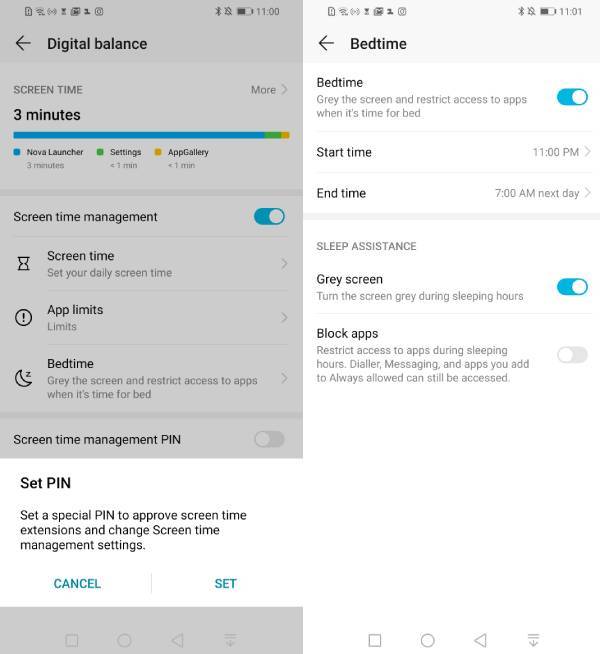
Данную функцию вы найдете в главном меню настроек «Цифровой баланс».
2. Включите переадресацию между SIM-картами
Многие из нас используют две SIM-карты в наших телефонах, но иногда случаются пропуски звонков на один из номеров, когда мы были заняты разговором на другом. EMUI 9 компании Huawei предлагает для этого простое решение.
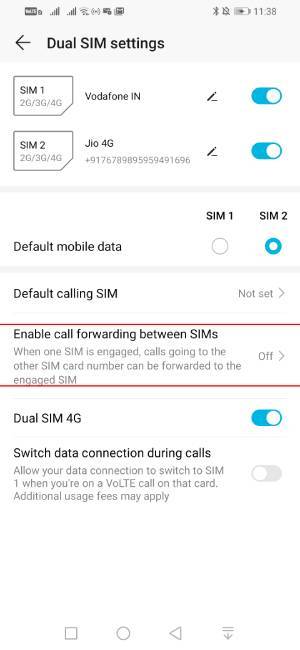
Вы можете перейти в Настройки >> Настройки беспроводной сети >> Настройки двух SIM. Теперь включите «Включить переадресацию между SIM-картами». После этого вы получите подсказки об ожидающем вызове, когда вы принимаете вызовы на одной SIM-карте, а кто-то пытается связаться с вами на другой.
3. Huawei Share - доступ к хранилищу на вашем ПК
Используя опцию Huawei PC Share, вы можете легко получить доступ к памяти вашего телефона на ПК под управлением Windows или Mac, подключенном к той же сети Wi-Fi, без использования кабеля для передачи данных.

Для этого просто перейдите в «Настройки»> «Подключение устройства» >> «Общий доступ Huawei» и включите общий доступ к компьютеру. Вы также можете изменить и просмотреть пароль в разделе «Проверка на компьютерах».
4. Измените разрешение экрана
Honor 10 Lite имеет экран с разрешением Full HD +, но у EMUI также есть возможность уменьшить разрешение экрана - что может быть полезно для экономии заряда батареи.
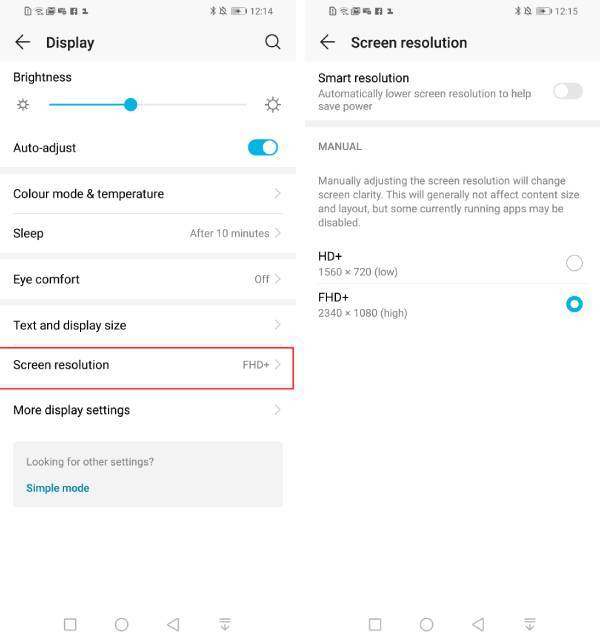
Перейдите в Настройки >> Дисплей >> Разрешение экрана, чтобы внести изменения. Вы можете выбрать разрешение HD + или включить разрешение Smart для автоматической настройки разрешения на основе различных параметров (мы предпочитаем, чтобы оно было отключено, и использовать экран в режиме Full HD +).
5. Отрегулируйте цвета дисплея
Программное обеспечение EMUI 9 от Huawei также позволяет пользователям вручную регулировать насыщенность цвета и температуру. Просто зайдите в Настройки >> Дисплей >> Цветовой режим и температура.
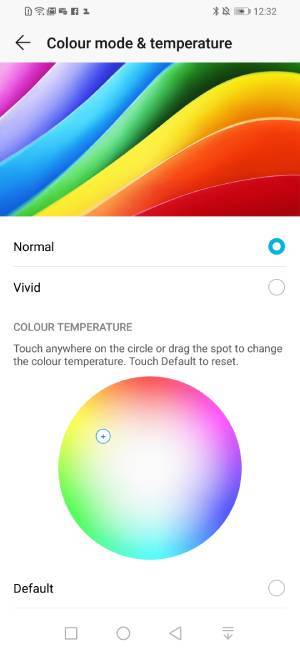
Мы рекомендуем вам попробовать режим по умолчанию, который легче для ваших глаз по сравнению с ярким режимом. Вы также можете настроить цветовую температуру на более теплые тона для того же эффекта.
6. Скрыть каплевидный вырез дисплея
У Honor 10 Lite все-таки есть небольшой вырез (в форме капли), но если он все еще вас беспокоит, есть возможность частично скрыть ее, затемняя строку состояния. Вы можете получить доступ к этой опции из Настройки >> Дисплей >> Дополнительные настройки дисплея >> Паз.
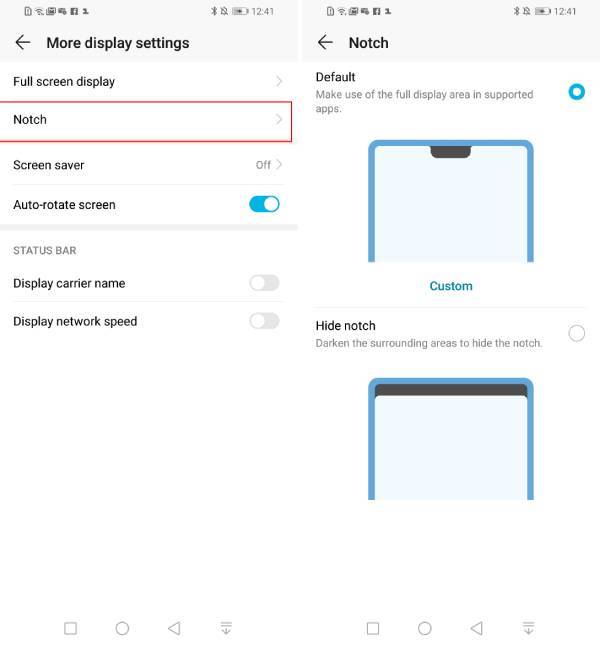
Однако это не освободит место в строке состояния.
7. WhatsApp Cleaner и Messenger Cleaner
EMUI 9 также имеет несколько очень полезных инструментов для управления хранилищем. По мере того, как вы используете свой телефон Android, в вашем хранилище накапливаются остаточные файлы и данные приложений. Если у вас ограниченное пространство для хранения. У Honor 10 Lite есть несколько эффективных инструментов, которые вы можете использовать для очистки и управления хранилищем, и вы можете выборочно очищать файлы из популярных приложений, таких как Messenger или WhatsApp (резервные копии, отправленные изображения и т. д.).
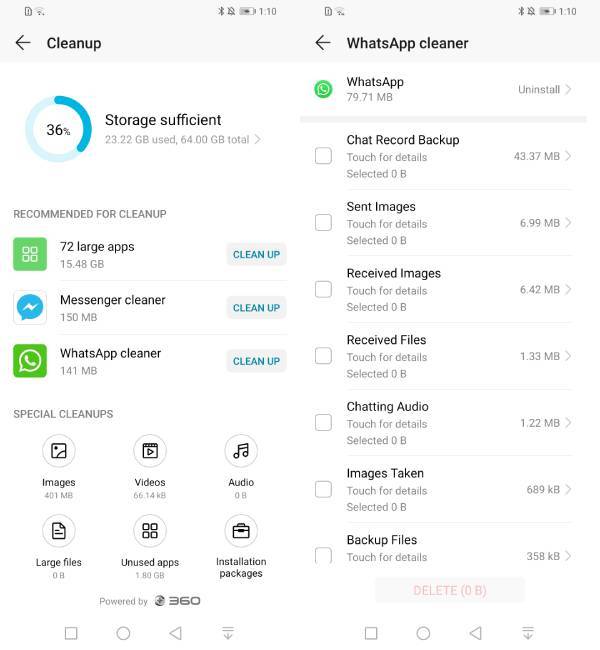
Зайдите в настройки >> Хранение и нажмите кнопку «Очистить» внизу.
8. Используйте двойные приложения
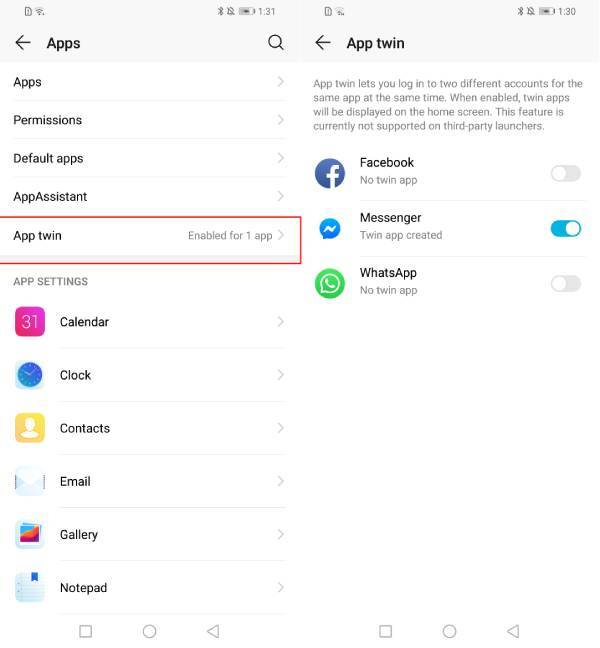
9. Режим езды
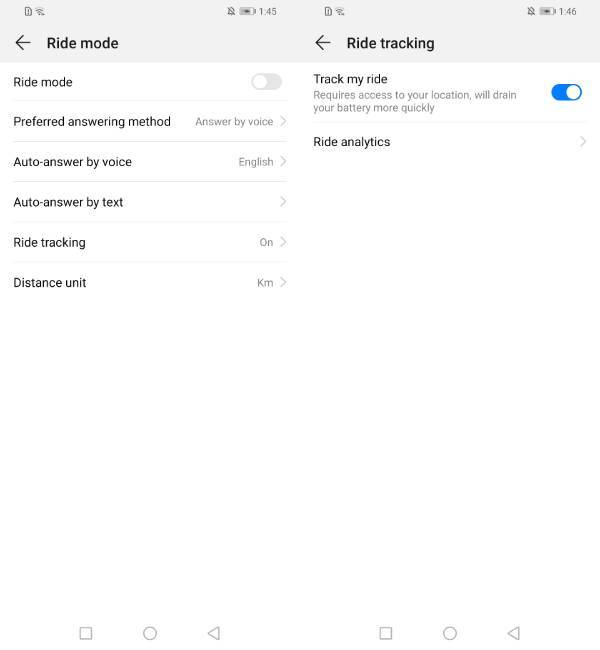
Вы также можете проверить свою аналитику езды на велосипеде и пройденное расстояние для конкретной поездки. Это может быть очень удобно для любителей вело спорта.
10. Настройте кнопки навигации и жесты
Что касается навигации, вы можете выбирать из различных макетов панели навигации (включая добавление четвертой кнопки для просмотра шторки уведомлений) или жестов.
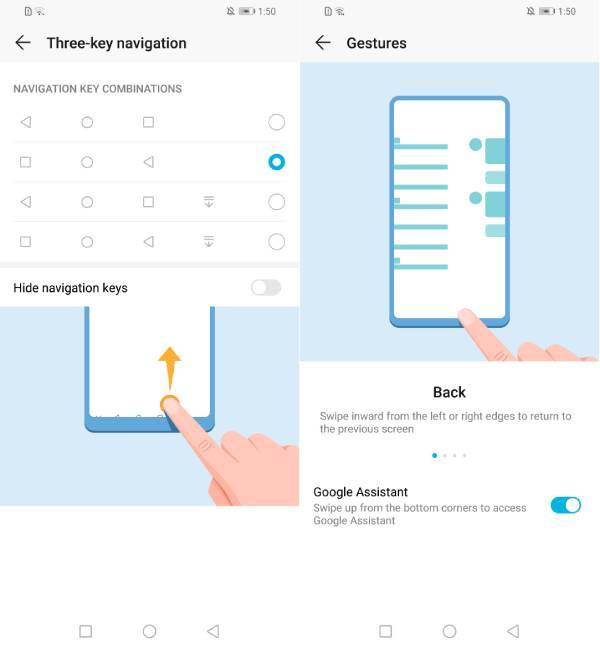
Перейдите в Настройки >> Система >> Системная навигация и отсюда вы можете решить, какой стиль навигации вам больше подходит.
11. Жесты отпечатков пальцев
Датчик отпечатков пальцев на телефонах Huawei может найти применение во многих случаях. На Honor 10 Lite вы можете использовать его как для съемки селфи, чтобы отвечать на звонки, выключать будильник, просматривать фотографии и просматривать панель уведомлений.
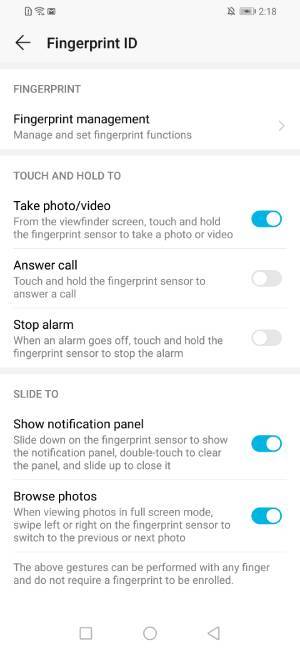
Параметры настройки, связанные с датчиками отпечатков пальцев, находятся в разделе «Настройки» >> «Безопасность и конфиденциальность» >> «Отпечаток пальца».
12. Блокировка приложений
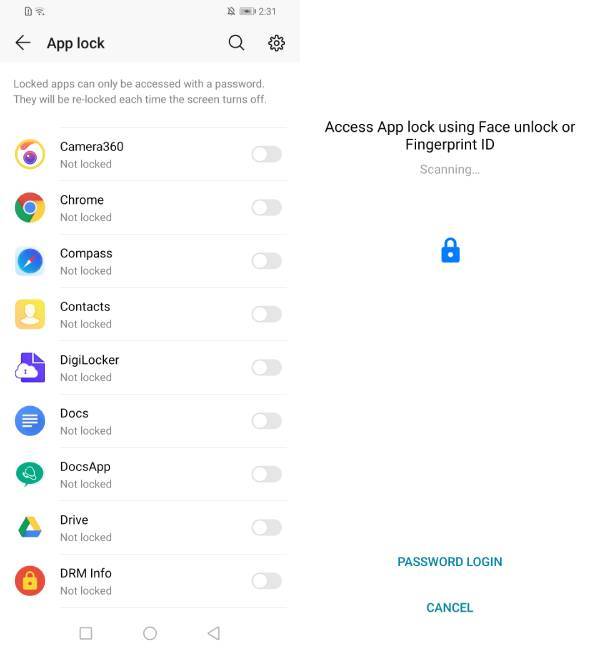
На Honor 10 Lite вы можете защитить свои приложения используя функцию Блокировка приложения. Затем вы можете разблокировать эти приложения с помощью PIN-кода или разблокировки лица.
13. Камера хитрости
Программное обеспечение камеры на Honor 10 Lite также насыщено интеллектуальными возможностями и функциями AI. Помимо многочисленных режимов съемки, включая портретный режим, режим диафрагмы, режим Pro, наклейки AR и т. д., В настройках скрыты и другие параметры, к которым можно получить доступ, сделав свайп справа налево.
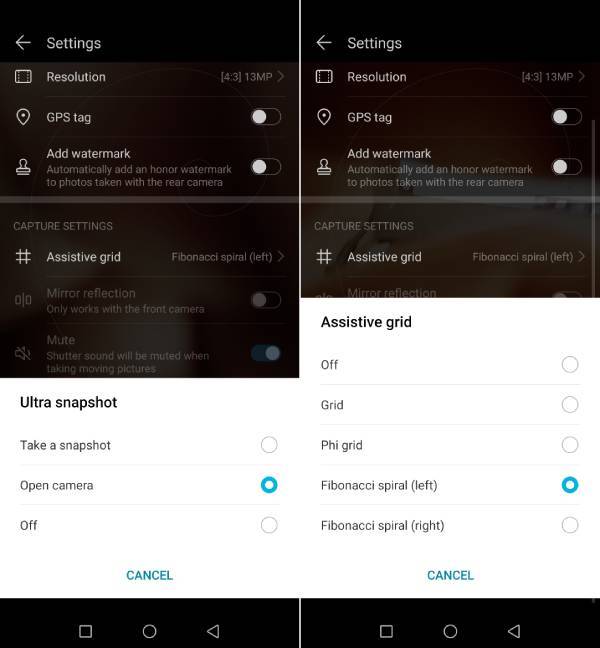
В настройках камеры вы можете включить вспомогательную сетку, а также настроить для быстрого запуска приложения камеры.
Мы также советуем вам попробовать ночной режим, который требует, чтобы ваш телефон оставался устойчивым в течение нескольких секунд, но при плохой освещенности получаются впечатляющие снимки.
14. Мониторинг приложений, которые потребляют слишком много батареи
Если вы чувствуете, что ваша батарея быстро садиться, то вы можете проверить статистику батареи в EMUI, чтобы точно определить виновника.
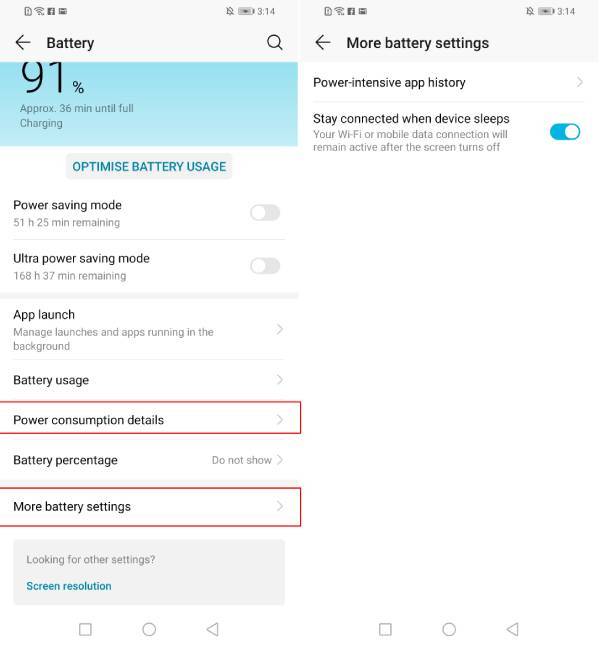
Просто зайдите в Настройки >> Батарея >> Дополнительные настройки батареи и проверьте историю энергопотребления приложений. Вы также можете проверить «Подробности расхода батареи», чтобы получить более точную информацию.
Мы перечислили несколько интересных функций, которые вы можете попробовать на своем Honor 10 lite или других телефонах на EMUI 9.0. Помимо упомянутых трюков, существует множество других опций. Которые, вы можете с легкостью найти в поле поиска в верхней части меню настроек.
Рекомендуем статьи из категории mobile :
Список телефонов Realme, ожидаемых получения Android 11 на основе Realme UI 2.0
Honor 10 Lite это телефон обладатель широких технических возможностей и оптимальной цены. Компания Huawei использует графическую оболочку последнего поколения EMUI 9 на основе операционной системы Android Pie. Отличительной чертой программного обеспечения является вариативные установки под нужды пользователя. В статье рассматриваются некоторые полезные опции по настройки Honor 10 lite доступные в данном смартфоне.
![]()
Разрешение экрана
Функция используется для повышения качества изображения. Уменьшение разрешения для экономии заряда аккумулятора. У Honor 10 Lite возможно поставить Full HD+ или включить функцию Smart, она автоматически выбирает оптимальное разрешение и цветопередачу.
Что бы изменить разрешение экрана нужно перейти:
- Настройки
- Дисплей
- Разрешение экрана
- Внести изменения

Регулировка цвета дисплея
Цветовые тона экрана влияют на зрение и заряд батареи. Графическая оболочка EMUI автоматически регулирует температуру экрана, подбирая оптимальный режим. Пользователям доступна, но не рекомендована, ручная калибровка цветопередачи.
Попробовать более теплые тона, удобные для просмотра, можно выполнив следующие шаги:
- Настройки
- Дисплей
- Цветовой режим и температура

Скрыть каплевидный вырез
На дисплее смартфона есть каплевидный вырез для селфи-камеры. Если он доставляет неудобство, пользователь может скрыть его. Опция доступна в разделах:
- Настройки
- Дисплей
- Дополнительные настройки
- Паз
Следствие таких действий затемнения строки состояния, визуально уменьшится рабочая площадь экрана.

Навигация
Стили навигации представлены в виде макетов рабочего стола. Помимо этого можно включить четвертую кнопку на панели навигации. Она предназначена для просмотра уведомлений. Одна из интересных возможностей навигации это управление смартфоном с помощью жестов.
Воспользоваться этим стилем, нужно выполнить следующие шаги:
- Настройки
- Система
- Системная навигация
- Выбор стиля

Отпечатки пальцев
Дактилоскопический датчик используется не только для разблокировки экрана. Его можно запрограммировать для управления различными функциями телефона. Такими, как:
- Ответить на звонок
- Выключить будильник
- Просмотр фотографий
- Сделать снимок
- Просмотр уведомлений
Изменяется функция датчика в следующих разделах:
- Настройки
- Безопасность и конфиденциальность
- Отпечаток пальца

Фото камера
Основные разрешения главной камеры 8+10+13 МП. Фокусное расстояние первой линзы 26 мм, диафрагма f/18. Благодаря функции AI, координирующей фото датчики, пользователю доступны режимы автоматической съемки.
Интеллектуальные модули дают безграничные возможности для фотографирования в режиме Pro. Опытный пользователь может вручную отрегулировать фотокамеру, сделать профессиональное фото с помощью изменения светочувствительности, диафрагмы и выдержки.
Режим Pro предлагает использование эффекта панорамы, таймлапс, маску, наложение музыки и фона. В интерфейсе камеры доступно включение вспомогательной сетки и быстрый запуск приложения. Открыть дополнительные меню можно с помощью свайпа вправо.
Селфи-камера использует датчик 24 МП, с фокусным расстоянием 26 мм, как у головной камеры. Несмотря на меньшую диафрагму, f/2.0, представляет мощный инструмент для создания портретов. Если требуется размыть фон, нужно включить соответствующую функцию.
Мониторинг приложений для экономии заряда
Графическая оболочка EMUI собирает статистические данные приложений, в том числе о потреблении энергии. Избежать быстрой разрядки батареи поможет отключение фоновой работы приложений. Для этого следует зайти в следующие разделы:
- Настройки
- Батарея
- Дополнительные настройки
- Подробности расхода батареи
Заключение
Рассмотренные функции представляют собой не полный список возможностей Honor 10 Lite. Все они доступны на смартфонах с установленным графическим редактором EMUI 9.0. Другие интересные опции можно найти в разделе настроек. Достаточно ввести запрос в поисковую строку расположенную верхней части меню.
Читайте также:


